Wielu z nas ma pierwsze skojarzenie, gdy wspomina się o Adobe After Effects:oszałamiająca animowana grafika i zapierające dech w piersiach efekty wizualne. Bardzo niewiele osób myśli o edycji dźwięku, gdy mówią o AE, mimo że ta aplikacja oferuje prosty sposób na dodawanie efektów zanikania i zanikania do plików audio używanych w ścieżkach dźwiękowych.
Będziesz jednak musiał mieć co najmniej podstawowe umiejętności edycji wideo i dźwięku, aby zanikać i wyciszać pliki audio w AE, ponieważ aplikacja nie oferuje ustawienia wstępnego, które można przeciągnąć i upuścić na oś czasu. W tym artykule pokażemy, jak w kilku prostych krokach utworzyć efekty zanikania i zanikania w Adobe After Effects.
Przeczytaj więcej, aby uzyskać: Najlepsze oprogramowanie do miksowania dźwięku do łatwego przycinania dźwięku>>
Dodawanie efektów pojawiania się i zanikania do plików audio w AE
Krok 1:Sprawdź przebieg dźwięku w programie After Effects
Po utworzeniu nowego projektu w AE i zaimportowaniu plików audio, które chcesz dołączyć do ścieżki dźwiękowej tworzonego wideo, powinieneś umieścić ten plik audio na osi czasu. Kliknij strzałkę znajdującą się obok pliku audio, następnie kliknij strzałkę Audio, która zostanie wyświetlona pod plikiem, a na koniec kliknij strzałkę Waveform. Umożliwi to zobaczenie kształtu fali pliku audio, który chcesz edytować na osi czasu, i pozwoli ci dodać efekty zanikania i zanikania z większą precyzją. Plik dodany do kompozycji zostanie wyświetlony jako warstwa na karcie Kompozycja znajdującej się w lewym dolnym rogu interfejsu oprogramowania.
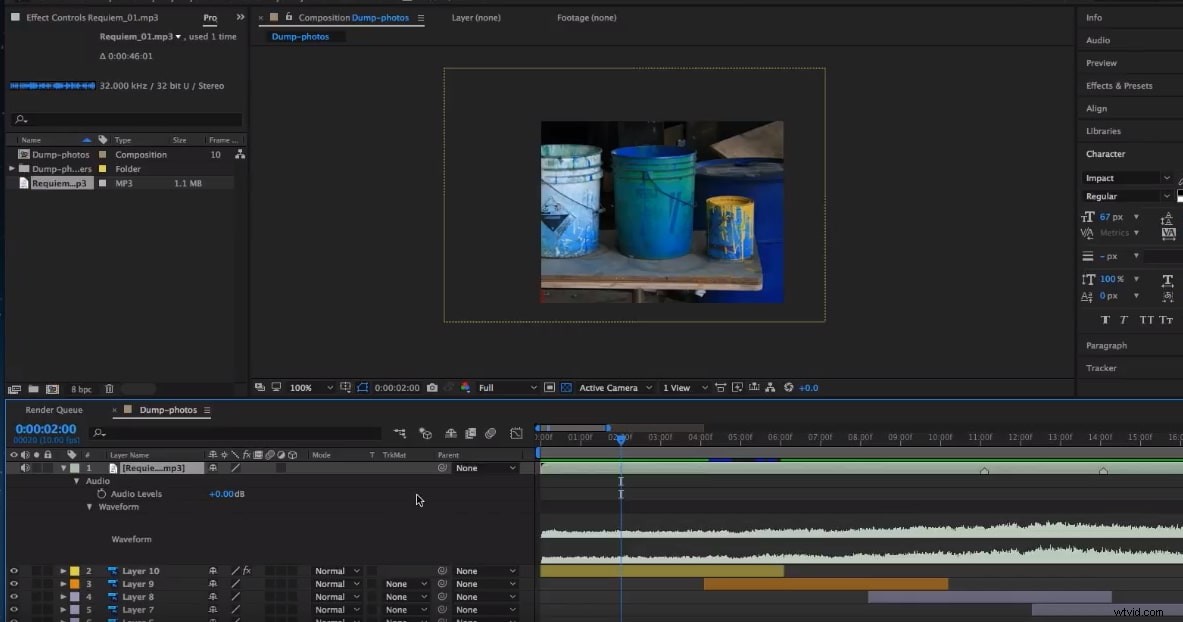
Krok 2:Dodaj klatkę kluczową do pliku audio
Następną rzeczą, którą musisz zrobić, to umieścić głowicę odtwarzania dokładnie w miejscu, w którym chcesz, aby zaczął się efekt Fade In. W większości przypadków efekty zanikania są dodawane w punkcie początkowym pliku audio, dlatego należy umieścić głowicę odtwarzania na początku osi czasu lub na zero sekund. Będziesz mógł zobaczyć stoper obok opcji Poziomy dźwięku znajdującej się w zakładce Kompozycja. Kliknij go, aby dodać pierwszą klatkę kluczową i przypisać ujemną wartość do ustawienia poziomu dźwięku. Wartości -100db lub -50db spowodują wyciszenie pliku audio i możesz wybrać jedną z nich w zależności od tego, jak długo ma trwać efekt Fade. Jeśli nie wiesz, jak używać klatek kluczowych w programie After Effects, w tym artykule znajdziesz kilka informacji.
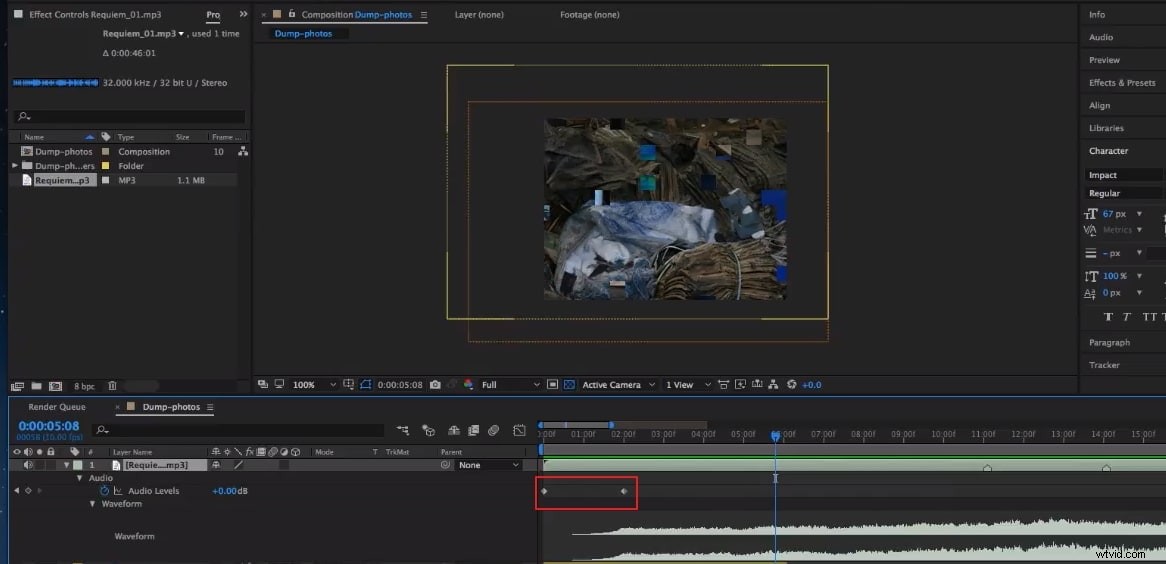
Możesz także polubić:15 darmowych szablonów After Effects, które wzmocnią Twoje wideo
Krok 3:Ukończ wyciszanie/zanikanie dźwięku w After Effects
Przesuń głowicę odtwarzania w miejsce, w którym efekt ma się kończyć, i dodaj kolejną klatkę kluczową, klikając ikonę „Dodaj lub usuń klatkę kluczową w bieżącym czasie”. Ustaw wartość Audio Level na 0db i to wszystko. Stworzyłeś efekt Zanikania. Należy pamiętać, że do wyciszania dźwięku można użyć więcej niż dwóch klatek kluczowych, co umożliwia stopniowe zwiększanie poziomu dźwięku. Proces tworzenia efektu Fade wymaga dodania klatki kluczowej o wartości 0 dB na kilka sekund przed zakończeniem klipu, a następnie dodania kolejnej klatki kluczowej na samym końcu pliku audio o wartości poziomu dźwięku -50 lub -100 dB.
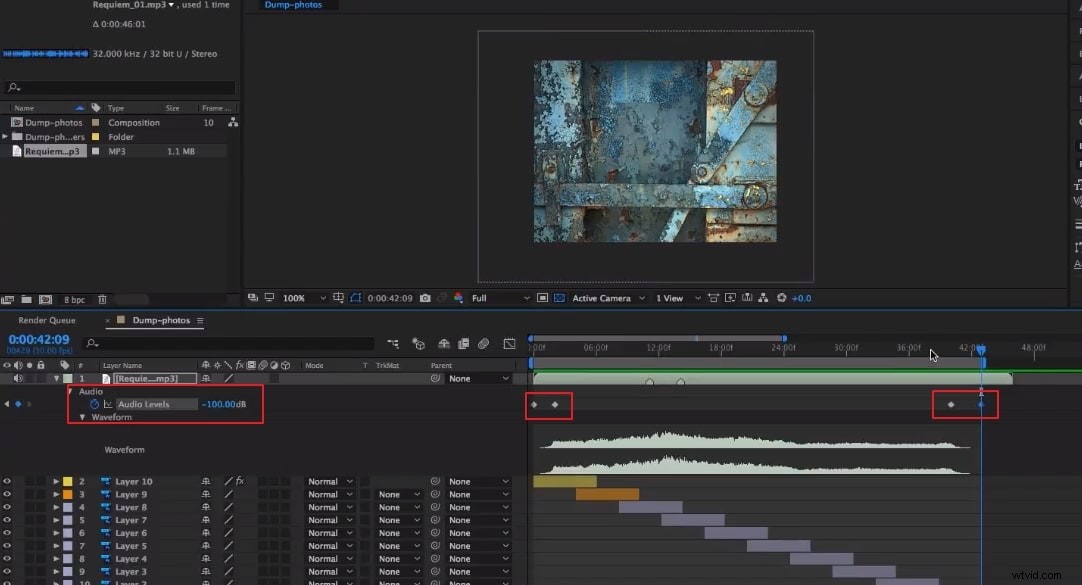
Wskazówki dotyczące tworzenia lepszych efektów zanikania i zanikania
Proces tworzenia efektu zanikania lub zanikania w AE jest dość prosty, ale od Ciebie zależy odkrycie kreatywnych sposobów wykorzystania tych efektów. Oto kilka wskazówek, które mogą pomóc w bardziej kreatywnym wykorzystaniu tych efektów dźwiękowych.
1. Unikaj ciężkich cięć
Wysoki dźwięk na samym początku nowej sekwencji może zrujnować ścieżkę dźwiękową, a ostatecznie cały film, więc w przypadku wycięcia pliku audio w miejscu, w którym dźwięk ma szczyty, możesz zastosować efekt zanikania, aby przejście między dwoma plikami audio łagodniejsze.
Możesz także polubić:Jak wyciąć wideo w After Effects
2. Uważaj na kompresję dźwięku
Kompresja audio to proces, który redukuje głośne dźwięki i wzmacnia ciche dźwięki, wynikające z kompresji zakresu dynamiki pliku audio. W większości przypadków nie zauważysz efektów kompresji audio, ale jeśli skompresujesz plik audio zbyt mocno, możesz uzyskać niepożądane efekty uboczne, jeśli dodasz do tego pliku efekt zanikania. Dlatego najlepiej polegać na domyślnych funkcjach kompresji dźwięku, które oferuje aplikacja do edycji wideo lub audio.
3. Używaj kreatywnie efektów Fade In i Fade Out
Oprócz scen otwierających i zamykających, możesz również użyć efektów zanikania i zanikania, aby miksować dwie różne ścieżki, gdy ujęcie jest jeszcze w toku. Wycisz jeden utwór, spraw, by scena wyglądała na koniec, a następnie wprowadź nowy motyw, który zmieni nastrój tej sceny. Ważną rzeczą jest unikanie zmniejszania poziomu dźwięku aż do -100 dB, ponieważ może to spowodować ciszę w scenie, która zakłóci przepływ całego wideo.
Wniosek
Zwiększanie lub wyciszanie plików dźwiękowych w programie Adobe After Effects nie wymaga dużego wysiłku, ponieważ trzeba dodać do pliku kilka klatek kluczowych i dostosować wartość poziomu dźwięku. Jednak znalezienie najlepszego sposobu na poprawę jakości ścieżki dźwiękowej poprzez zastosowanie tych efektów może wymagać trochę praktyki. Czy często dodajesz efekty zanikania i pojawiania się dźwięku w AE? Zostaw komentarz poniżej i podziel się z nami swoimi doświadczeniami.
Jeśli chcesz łatwo wyciszać / wyciszać dźwięk, zalecamy użycie FilmoraPro. Jest przeznaczony dla osób, które chcą edytować profesjonalne filmy z prostymi w użyciu funkcjami. Oprócz pojawiania się i wygaszania dźwięku w FilmoraPro, możesz automatycznie synchronizować dźwięk z wideo. Pobierz teraz, aby spróbować (za darmo)!
